Како брже куцати имејлове у Гмаил-у помоћу ових уграђених функција
Свакодневно куцање имејлова је задатак који многи од нас раде, а за неке је Гмаил(Gmail) у центру свега. Тренутно је велико питање да ли је могуће брже куцати и слати е-пошту када користите Гмаил(Gmail) .
Брже куцајте имејлове у Гмаил(Gmail) -у помоћу ових уграђених функција
Са наше тачке гледишта, одговор на то је да, и има много везе са кључним функцијама које је Гоогле(Google) објавио у прошлости. Алати у понуди су прилично ефикасни, и да будемо искрени, неки од нас у Тхе Виндовс Цлубу(Windows Club) су их користили прилично често.
У овом чланку ћемо објаснити како да их искористите за брже куцање е-поште пошто многи људи сада раде од куће, што би могло постати нормално у годинама које долазе. Користите следеће функције ако желите да брже куцате имејлове у Гмаил(Gmail) -у .
- Престаните да куцате и користите паметне одговоре
- Користите алатку Смарт Цомпосе
- Искористите предности шаблона
Хајде да разговарамо о овоме детаљније.
1] Престаните(Stop) да куцате и користите паметне (Smart) одговоре(Replies)
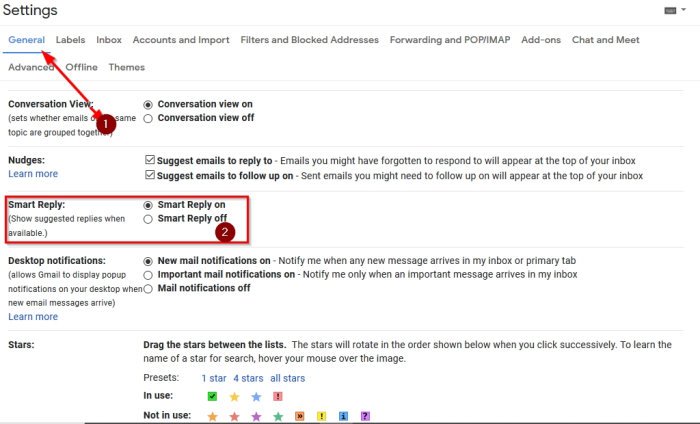
Чланак је усредсређен на куцање е-поште, тако да знамо да ће звучати чудно што се овде залажемо за алат који се тога потпуно одриче. Видите, за многе е-поруке није потребан цео пасус или више.
Неколико текстова је све што је потребно у неким случајевима, и зато функција Смарт Реплиес(Smart Replies) има много смисла. Видите, ова опција чита е-пошту коју сте добили, а затим препоручује три одговора. Имаћете могућност да изаберете било коју од три.
Ако ова функција није укључена, кликните на икону зупчаника(Gear) која се налази у горњем десном углу, а затим изаберите See All Settings > General . У одељку који каже Паметан одговор(Smart Reply) , обавезно изаберите Паметан одговор укључен(Smart Reply On) и то је то.
Гмаил(Gmail) ће сада приказати три опције одговора, па само изаберите ону која има смисла и пошаљите поруку е-поште када завршите.
2] Користите алатку Смарт Цомпосе
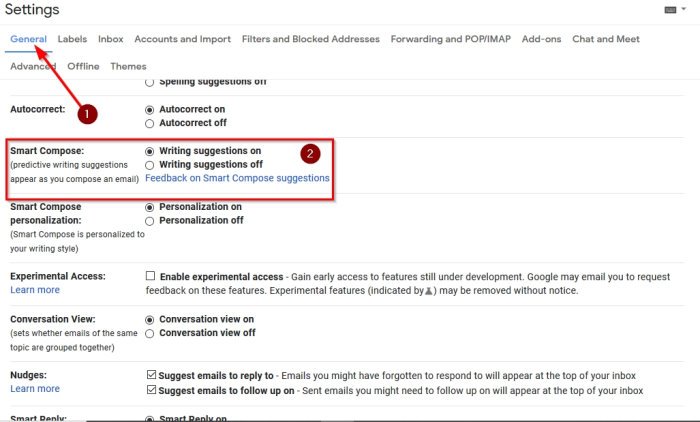
У реду, Гмаил(Gmail) има уграђену алатку за аутоматско довршавање, која се зове Смарт Цомпосе(Smart Compose) . То је занимљива функција која чита вашу е-пошту, а затим покушава да предвиди шта ћете да откуцате. Док куцате, видите предлоге у реалном времену које можете изабрати да изаберете или не.
Ако вас занима приватност, верујемо да ова функција можда није за вас. За оне које није брига, хајде да разговарамо о томе како да га активирамо ако већ није било.
Да бисте омогућили паметно састављање(Smart Compose) , кликните на икону зупчаника(Gear icon) у оквиру Гмаил-а, а затим погледајте сва подешавања(See All Settings) . На картици Опште(General) , померите се надоле до Паметно састављање(Smart Compose) и обавезно изаберите Укључено предлоге за писање(Writing Suggestions On) . На крају, притисните Сачувај промене(Save Changes) и то је то.
3] Искористите предности шаблона
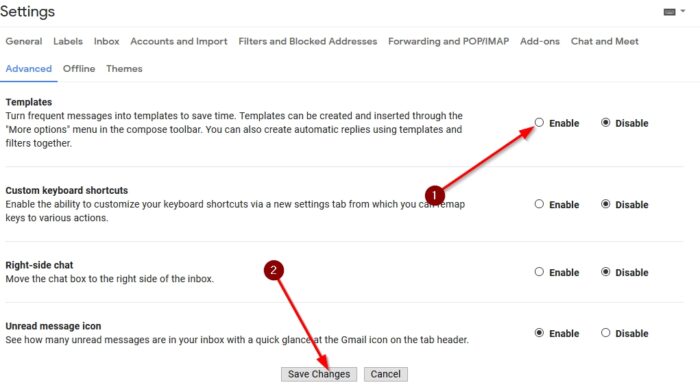
Да ли(Did) сте знали да је могуће користити своје најчешће слане поруке са е-поштом која се понавља? Да, то можете да урадите, али само преко шаблона(Templates) .
Сада би прво требало да омогућимо шаблоне. Да бисте то урадили, кликните на икону зупчаника(Gear icon) , See All Settings > Advanced . Идите на Шаблоне(Templates) и кликните на Омогући(Enable) да бисте активирали ову функцију.
Следећи корак је, дакле, креирање шаблона. Кликните(Click) на дугме Напиши(Compose) да бисте креирали нову поруку. Откуцајте тему, али обавезно оставите поље за примаоце(Recipient) празно. Откуцајте своју поруку, а затим кликните на дугме са три тачке на дну.
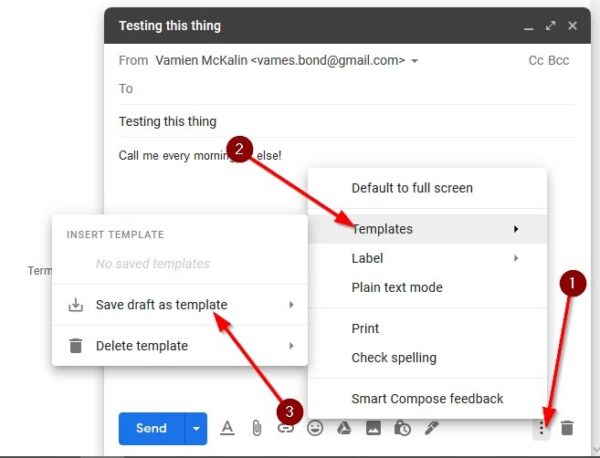
На крају, кликните на Template > Save draft as template .
Да бисте учитали сачувани шаблон, само поново кликните на дугме са три тачке, идите на Шаблон(Template) и изаберите један са листе.
Прочитајте(Read) : Сјајни трикови са Гмаил адресама да бисте боље искористили свој ИД е-поште(Awesome Gmail address tricks to get more out of your email ID) .
Related posts
Како додати табелу у Гмаил и Оутлоок поруке е-поште
Како омогућити и користити функцију Нудге на Гмаил-у
Како да сачувате Гмаил е-пошту као ЕМЛ датотеку на радној површини
Како уклонити Топ Пицкс са Гмаил радне површине
Како приложити и послати е-пошту као прилоге у Гмаил-у
Како послати блокиране датотеке на Гмаил-у
Како да направите нови директоријум или ознаку у Гмаил-у
Како направити резервну копију Гмаил е-поште помоћу УпСафе ГМаил Бацкуп Фрееваре-а
Како да додате верификацију у два корака на свој Гоогле налог
Како бесплатно подесити Гоогле Воркспаце у Гмаил-у
Шта је Гмаил архива и како је користити?
Како да направите листу е-поште да изаберете више контаката одједном у Гмаил-у
Скривени Гмаил трикови, савети, тајне које треба да знате
Како заштитити Гоогле или Гмаил налог од хакера
Како да користите Чипове за претрагу у Гмаил-у да бисте боље пронашли своје имејлове
Како се користи Гмаил из Оутлоок.цом интерфејса
Како се пријавити на Гмаил без пријављивања у Цхроме
Како заштитити Гмаил налог од хакера и уљеза
Како додати и избрисати контакте у Гоогле контактима или Гмаил-у
Како омогућити обавештења на радној површини за Гмаил у оперативном систему Виндовс 10
